Vba: so verwenden sie „anders als“ im autofilter
Sie können das Symbol <> verwenden, um „ungleich“ in einem Autofilter in VBA darzustellen.
Hier ist eine gängige Methode, dies in der Praxis zu tun:
SubFilterNotEqualTo ()
Range(" A1:C11 ").AutoFilter Field:=2, Criteria1:=" <>Center "
End Sub
Dieses spezielle Makro filtert alle Zeilen im Bereich A1:C11 , in denen der Wert der zweiten Spalte nicht „Mitte“ entspricht.
Das folgende Beispiel zeigt, wie diese Syntax in der Praxis verwendet wird.
Beispiel: Verwenden Sie „Anders von“ im AutoFilter in VBA
Nehmen wir an, wir haben den folgenden Datensatz in Excel, der Informationen über verschiedene Basketballspieler enthält:
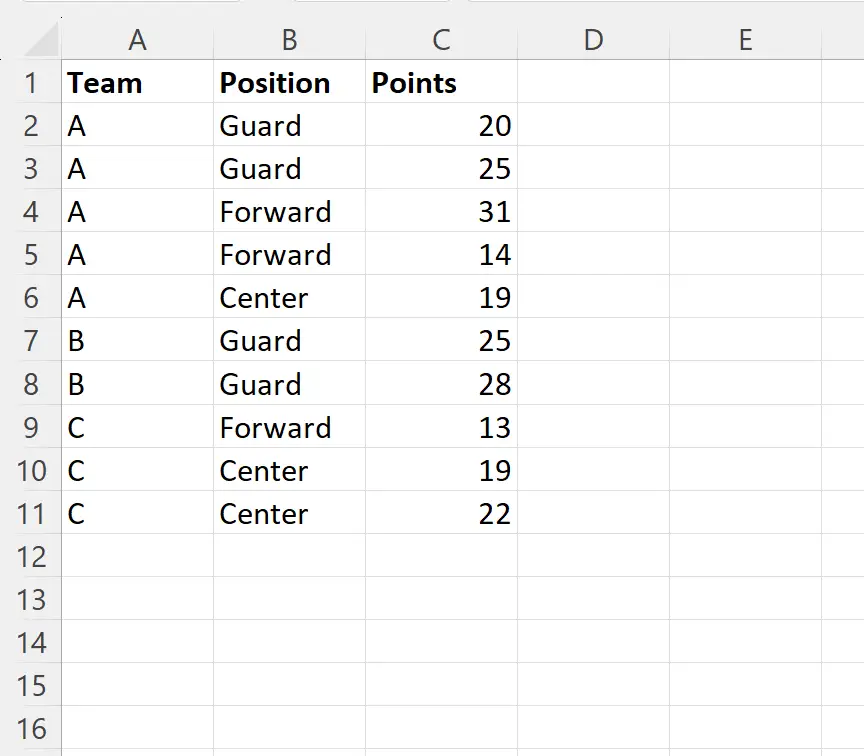
Nehmen wir an, wir möchten den Datensatz filtern, um nur Zeilen anzuzeigen, deren Wert in der Spalte „ Position “ nicht „Mitte“ entspricht.
Dazu können wir das folgende Makro erstellen:
SubFilterNotEqualTo ()
Range(" A1:C11 ").AutoFilter Field:=2, Criteria1:=" <>Center "
End Sub
Wenn wir dieses Makro ausführen, erhalten wir die folgende Ausgabe:
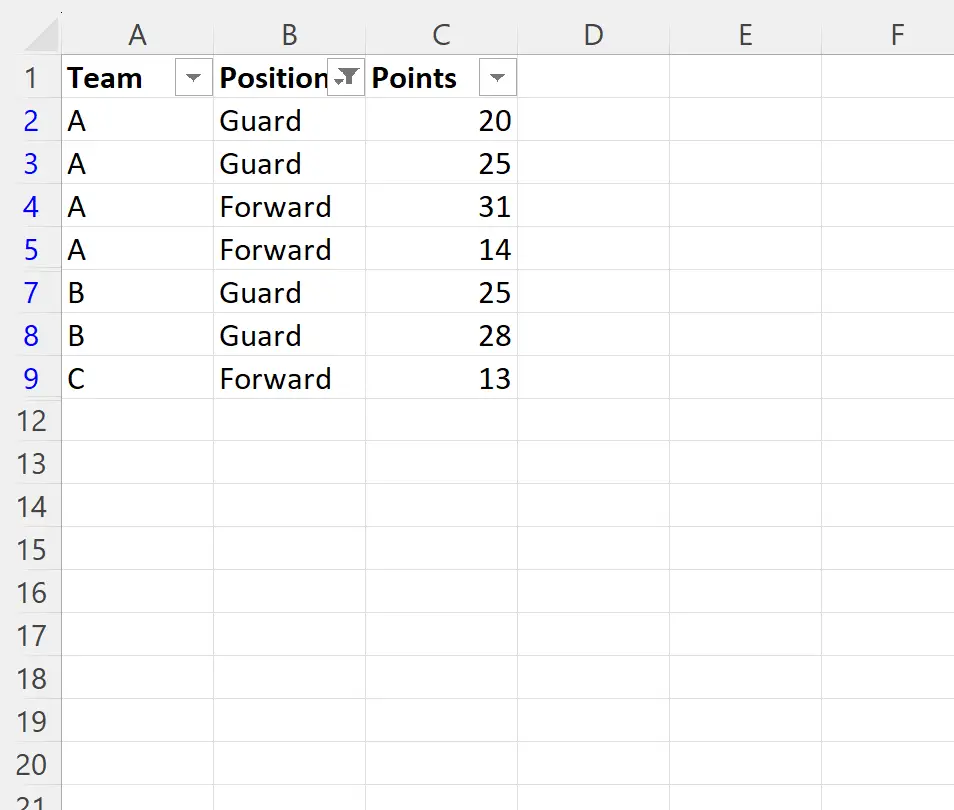
Beachten Sie, dass der Datensatz gefiltert wurde, um nur Zeilen anzuzeigen, deren Wert in der Spalte „ Position “ nicht „Mitte“ entspricht.
Beachten Sie, dass Sie auch Zeilen filtern können, bei denen der Wert der Positionsspalte nicht mehr als einem Wert entspricht.
Sie können beispielsweise das folgende Makro erstellen, um den Datensatz so zu filtern, dass nur Zeilen angezeigt werden, deren Wert in der Spalte „ Position “ nicht „Center“ oder „Guard“ entspricht:
SubFilterNotEqualTo ()
Range(" A1:C11 ").AutoFilter Field:=2, Criteria1:=" <>Center ", Criteria2:=" <>Guard "
End Sub
Wenn wir dieses Makro ausführen, erhalten wir die folgende Ausgabe:
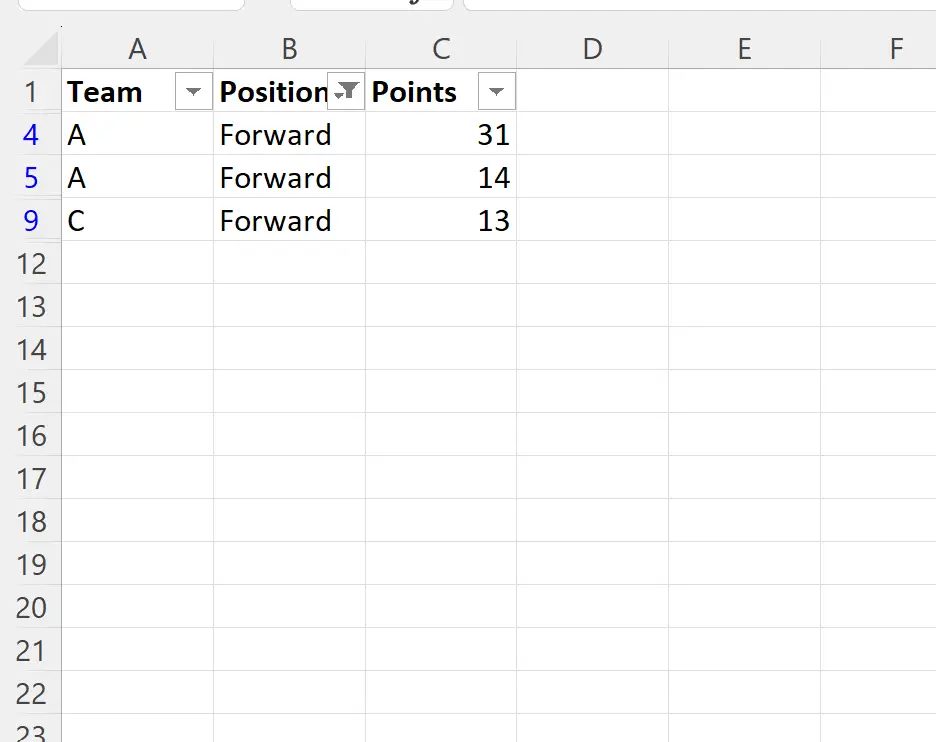
Mir ist aufgefallen, dass der Datensatz so gefiltert wurde, dass nur Zeilen angezeigt werden, deren Wert in der Spalte „ Position “ nicht „Center“ oder „Guard“ entspricht:
Hinweis : Die vollständige Dokumentation zur VBA- AutoFilter- Methode finden Sie hier .
Zusätzliche Ressourcen
In den folgenden Tutorials wird erläutert, wie Sie andere häufige Aufgaben in VBA ausführen:
VBA: So verwenden Sie Autofilter mit mehreren Kriterien
VBA: So filtern Sie Pivot-Tabellen
VBA: So löschen Sie Filter